[아이폰, 스마트폰 저장공간 늘리기 팁!] 당장 아이폰 용량 늘리기 꿀팁 모음!! (Feat. 스마트폰도 바로 용량 확보!!)
안녕하세요.
오늘은 아이폰 저장 공간 늘리기라는 주제로 포스팅하려고 합니다.
많은 분들이 궁금해하는 아이폰 저장 공간 늘리는법 의 고민을 해결해주는 아이폰 용량 늘리는 팁을 가지고 왔습니다.
대부분 아이폰 유저들은 아이폰을 사용하면서 아이폰 저장공간 부족에 대해서 고민해본 적이 있으리라 생각됩니다.
아무래도 iOS 프로파일 같은것을 받게 되면 용량이 크다 보니 용량 압박이 들어오게 됩니다.

아이폰 저장 공간 시스템은 유독 메모리가 작기로 악명이 높습니다. 램 크루지라는 별명답게 램도 부족하고 저장 공간 역시 불과 몇 년 전만 해도 32GB의 아이폰이 나오기도 했습니다. 현재도 갤럭시에서는 찾기 힘든 64GB가 여전히 최소용량으로 판매가 되고 있습니다. 아이폰 12부터 아이폰 저장공간 최소 용량이 128GB로 올라간다는 소문도 있긴 하지만 늦은 감이 있어 보입니다.
그렇기 때문에 현재 아이폰의 저장공간으로 고민하시는 분들에게 용량을 늘릴 수 있는 방법들을 여러 개 소개해보고자 합니다.
# 아이폰 저장 공간 확인, 조금이나마 용량 늘리기로 해결해보는 방법
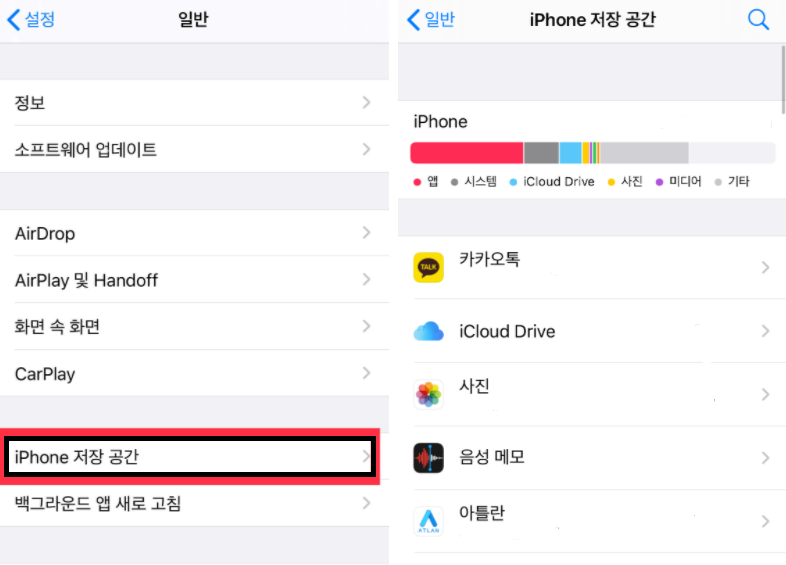
아이폰 저장 공간 늘리기, 전 우선 자신의 아이폰 저장 공간 확인부터 해보시길 권합니다.
우선 설정 어플에 들어가서 "일반" 항목에 들어가 "iPhone 저장공간"이라는 메뉴를 확인할 수 있습니다.
여기에 들어가면 자신의 아이폰 저장 공간과 남은 공간, 그리고 앱 별로 얼마나 많은 용량을 차지하고 있는지 보여줍니다.
보통 일반적으로 많이 차지하는 항목은 사진, 카톡, 게임, 웹 드라이브가 많이 차지합니다.
우선 가장 기본적인 방법은 해당 어플을 삭제하는 것입니다.
위 어플들은 주로 큰 용량 순으로 내림차순 되어있으므로 용량을 많이 차지하는 어플 중 쓰지 않는 어플을 삭제하는 것입니다.
그냥 홈 화면에서 어플을 지울 수도 있지만, 위 설정에서 지워 더 큰 용량을 확보하는 방법에 대해 알아보겠습니다.
전 큰 용량을 차지하는 어플 중 아틀란이라는 내비게이선 어플을 예시로 보여드리도록 하겠습니다.
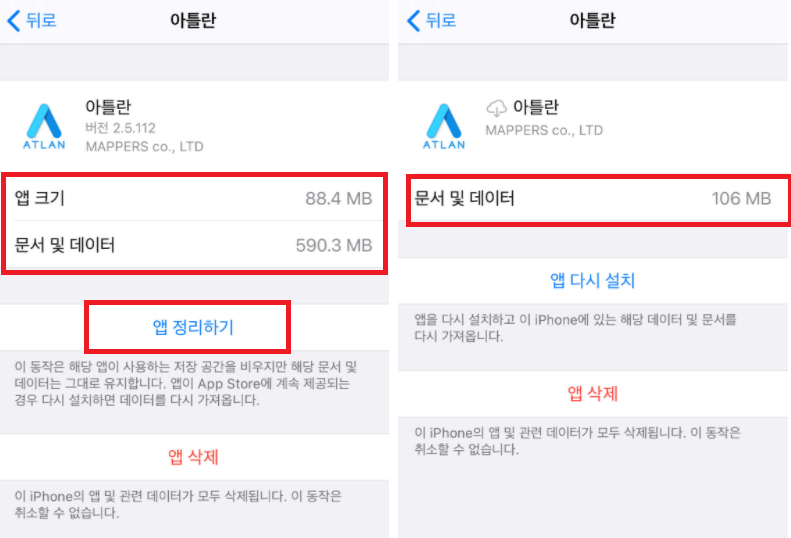
어플을 클릭하여 해당 어플의 자세한 용량을 확인할 수 있는데, 앱 크기와 문서 및 데이터를 확인할 수 있습니다.
아래에 "앱 정리하기" 버튼을 클릭하면 홈 화면에서 앱을 일시적으로 없애주는 기능을 합니다.
해당 앱이 갖고 있던 데이터는 그대로 보존하고 있으므로 다시 설치하면 앱에 저장된 내용들을 그대로 복원할 수 있습니다.
한마디로 앱 정리하기 버튼은 앱이 차지하고 있는 크기(88.4MB)만 지워줍니다. 앱을 정리했을 땐 위 사진 중 오른쪽 화면처럼 문서 및 데이터 용량은 그대로 남게 됩니다.
해당 기능은 임시로 용량을 확보할 때만 사용하시길 권장드립니다.
혹시 다시 쓸 계획이 없는 어플이라면 앱 삭제를 눌러 완전히 삭제하시길 권장드립니다. 해당 방법이 더 많은 용량을 늘려주는 방법이니 어플을 고용량 순으로 확인한 후 정리할 어플을 결정하여 삭제하면 용량 확보를 더욱 수월하게 할 수 있습니다.
정리 : 아이폰 - 설정 - 앱 용량 확인 - 앱 상세 - 앱 정리하기 OR 앱 삭제
#카카오톡 데이터 지워서 아이폰 저장 공간 늘리기
내 아이폰 저장 공간에서 카카오톡이 차지하는 용량이 꽤나 높기 때문에 카카오톡에서의 용량을 줄이는 방법도 저장공간 확보에 엄청난 도움이 됩니다.
카카오톡을 삭제하는 것은 불가능하니 카카오톡 안에서 용량을 확보하는 방법에 대해 알아보도록 하겠습니다.
가장 기본적인 방법은 현재 채팅방이 활성화되지 않은 방들은 모두 나가는 것입니다.
카카오톡 채팅방에 있는 채팅 내용이나 사진, 동영상 등이 꽤나 많은 용량을 차지하고 있기 때문에 쓰지 않는 개인 카카오톡방이나 단체 톡방을 나가는 것은 용량 확보에 도움이 됩니다.

카카오톡방을 나갈 방이 없다면 쉽게 사용할 수 있는 사진이나 영상을 지우는 방법인데요.
이 방법은 채팅방에 들어가서 우측 상단에 메뉴 부분을 눌러 맨 하단 오른쪽에 있는 톱니바퀴 설정 버튼을 눌러 채팅방 설정에 들어가 줍니다. 그러면 채팅방의 사진, 영상 파일의 용량이 얼마큼 차지하는지 볼 수 있는데요.
해당 메뉴에서 원하는 파일 삭제 버튼을 누르면 용량을 확보할 수 있습니다.
특히 단체 카카오톡방의 용량이 크기 때문에 필요 없다면 저런 파일들을 수시로 지워주는 것이 좋습니다.



"아이폰 저장 공간 기타", 다음으로 좋은 방법은 임시 데이터를 삭제하여 아이폰 저장 공간을 확보하는 방법입니다.
아이폰 카카오톡의 설정에 들어간 뒤 기타 - 채팅방 용량 관리 - 캐시 데이터 삭제를 눌러 캐시를 삭제하면 몇백 MB의 공간을 차지할 수도 있습니다.
#내 아이폰 사진 용량 줄여서 저장 공간 확보하기
사진의 용량도 카카오톡과 어플 못지않게 많은 용량을 차지합니다.
사진 촬영을 많이 하시는 분이나 동영상 촬영도 많이 한다면 사진 어플은 정말 많은 용량을 차지하게 됩니다.
사진의 저장 공간을 확보하기 위해 쓸 수 있는 방법도 알려드리겠습니다.
- 사진 및 동영상을 찍을 때 줄이기

첫 번째 방법은 사진과 동영상 촬영할 때 촬영 원본 자체의 용량을 줄이는 방법입니다.
우선 설정에서 카메라 - 포맷 - 사진 형식, 비디오 녹화 - 포맷 - 비디오 녹화 설정을 해줄 수 있습니다.
포맷에 들어가 사진을"고효율성"과 "높은 호환성" 중 선택할 수 있는데, 용량이 부족하다면 "고효율성"으로 체크합니다.
고효율성을 체크하면 사진 파일이 "Heic"이라는 확장자로 저장이 됩니다. 이 확장자로 저장이 되면 파일은 좀 더 작은 용량으로 저장이 됩니다.
하지만 일반 윈도 PC에서는 열리지 않을 수 있는데, 이때는 아래의 사이트를 통해 JPG로 변환하여 사용하시면 됩니다.
Free HEIC to JPEG/JPG Online Photo Conversion Tool
HEIC converter is a free online tool that converts iOS 11 photos from HEIC to JPEG/JPG, made with <3 by JPEGmini
heictojpg.com
비디오 녹화의 경우 여기서 화질과 다른 설정들을 변경해 줄 수 있습니다.
혹시 4K로 설정되어 있다면 동영상 용량이 어마어마하게 커질 수 있습니다. 특별히 4K 영상이 필요한 것이 아니라면 1080P 30 fps 정도만 되어도 충분합니다.
더 저화질 이어도 상관없다면 720P로 설정하면 더욱 용량을 낮출 수 있습니다.
혹시 IOS14를 사용하시는 분들은 비디오 포맷 제어기를 켜주면 카메라 구동 중에도 해당 설정들을 변경할 수 있으니 참고하시면 됩니다.
- 보관된 사진이 차지하는 아이폰 저장공간 줄이기

보관된 사진의 용량을 줄일 수 있습니다.
설정 - 사진으로 들어가 위의 사진대로 체크된 것처럼 사진 용량을 최적화할 수 있습니다. 위의 설정으로 한다면 오래된 사진은 아이폰이 자동으로 아이클라우드 서버에 저장하고 아이폰에는 섬네일만 남겨 용량을 줄일 수 있습니다.
- 아이클라우드 용량이 부족한 경우
위 두 가지 방법도 좋은 방법이지만 아이클라우드 용량 제한이 있다는 점이 아쉽습니다. 이런 경우 아이클라우드 용량을 업그레이드하려면 돈을 지불해야 합니다. 무료로 사진을 동기화하는 가장 좋은 방법은 구글 포토입니다.
구글 포토는 어떠한 대가도 요구하지 않아 조금 불안할 수 있습니다. 이외에도 다른 곳에 사진을 올려야 할 경우 구글 포토에서 사진을 다시 다운로드하여서 올려야 하는 번거로움이 생길 수 있습니다.
# 안 쓰는 어플, 자동으로 지워서 용량 늘리기

아이폰 저장 공간 정리를 통한 방법도 있습니다.
앱이 차지하는 용량을 자동으로 줄이고 싶으면 해당하는 설정을 하면 됩니다.
설정 - APP STORE에 들어가 두 가지 설정만 수정하면 됩니다.
"자동 다운로드"의 "앱"을 비활성화해줍니다. 해당 설정은 아이패드 등 다른 애플 기기를 쓰는 유저에게 유용합니다.
애플은 연동성이 장점인만큼 자신의 아이패드에 설치한 어플이 있다면 아이폰에도 자동으로 설치합니다.
하지만 아이폰에서 쓰지 않는 어플이라면 오히려 용량 낭비 일수 있기 때문에 여기에 "자동 다운로드"를 체크 해제해주면 좋습니다.
그리고 하단에 있는 "사용하지 않는 앱 정리하기"를 체크해줍니다.
이 설정을 체크하면 사용한 지 꽤 오래된 어플들은 자동으로 정리해줍니다. 데이터는 남기고 앱이 차지하는 공간만 정리해 줍니다만, 자동으로 용량을 줄여주기 때문에 체크해주면 좋습니다.
정리된 앱은 다시 누르면 다시 다운로드하여 원래대로 쓸 수 있습니다.
#메시지 유지 기간 줄이기

아이폰의 저장 공간 시스템에서 아이폰 저장 공간 늘리기 위한 방법 중 좋은 꾸팁중 하나가 메시지 유지기간을 줄여서 용량을 늘려주는 방법입니다. 여기서 메시지 유지기간을 30일 또는 1년으로 변경하여 그 이상 기간이 되는 경우 삭제하여 용량을 줄이는 방법이 있습니다.
메시지도 쌓이면 엄청난 용량을 차지하기 때문에 설정해주면 좋습니다.
오늘은 아이폰 저장 공간 시스템에서 아이폰 저장 공간 늘리는 법에 대해 포스팅해 보았습니다.
긴 글 읽어주셔서 감사합니다. 끝.
'나의 일상 설계 > 생활꿀팁' 카테고리의 다른 글
| [2021년 바뀌는 7가지 필수꿀팁!] "군대 + 알바 + 담배" 7가지 필수 정보 공유! (2) | 2021.01.10 |
|---|---|
| [세금 제도] 2021년부터 달라지는 조세제도! (Feat. 비트코인, 부동산세, 임대인, 육아휴직 수당 등!) (0) | 2021.01.03 |
| [강아지 나이 계산법] 강아지 나이 쉽게 확인하기!! (Feat. 나의 강아지는 몇살?) (4) | 2020.12.27 |
| [청년주거급여 지급!] 내년부터 지원해준다는 원룸수당! (Feat. 알고 돈받자!) (2) | 2020.12.19 |
| [겨울철 난방비 절약 꿀팁] "당신이 난방비 폭탄을 맞는 이유..." (Feat. 알고 돈낭비 줄이자) (0) | 2020.12.13 |






